Všichni máme nastaveny počítače podle našich individuálních požadavků. To zahrnuje například nastavení systému, výchozí umístění pro ukládání souborů, sadu nainstalovaných programů / aplikací a dokonce i vlastní motivy. To znamená, že téměř všechny distribuce Linuxu umožňují přenášet personalizované digitální pracovní prostředí na USB flash disk. Co když byste mohli udělat totéž s Windows 10 a nechat jej běžet na jakémkoli počítači, přímo z USB flash disku?
Vypadá to, že můžete díky funkcím Windows To Go. Ale než se podíváme na to, jak spustit Windows 10 z USB, tady je rundown hardware a software potřebný pro stejné.
Počáteční požadavky před pokračováním:
Než začnete s instalací přenosné instalace Windows 10 na jednotce USB flash, je důležité, aby bylo splněno několik základních požadavků (hardwaru i softwaru), jak je uvedeno níže:
- USB 3.0 flash disk s kapacitou nejméně 16 GB (nejlépe vyšší).
- Windows 10 ISO soubor (nebo instalační disk).
- WinToUSB, freeware (více v této sekci v další části), nainstalovaný na počítači.
Jak nainstalovat Windows 10 na USB Flash Drive pomocí WinToUSB?
Pro vytvoření přenosné kopie Windows 10 na USB flash disku budeme používat bezplatnou verzi utility WinToUSB . Má mnoho výhod, například schopnost vytvářet flash disky Windows To Go z nepodporovaných verzí systému Windows. Nejen to, může také klonovat vaše stávající instalace systému Windows jako digitální pracovní prostor na USB flash disku (užitečné, když nemáte ISO / instalační disk).
To je způsob, jak používat WinToUSB k instalaci Windows 10 na USB flash disk:
Krok 1: Nainstalujte a spusťte WinToUSB, určete umístění systému Windows 10 ISO (nebo instalačního disku) a klepněte na tlačítko Další.

Krok 2: Vyberte USB flash disk (pokud je již zapojen), poté program naformátuje disk. V dalším kroku vyberte jednotku flash jako systémovou i spouštěcí oblast (není třeba se s dalšími možnostmi pohrát) a stisknutím tlačítka Další spusťte kopírování systému Windows 10 na jednotku USB flash.

Krok 3: Počkejte, až bude systém Windows 10 nainstalován na jednotce USB. Netřeba dodávat, že to může trvat několik minut. Jakmile je proces dokončen, můžete tento flash disk použít ke spouštění (a spouštění) přenosné, plně funkční kopie systému Windows 10 na jakémkoli počítači, včetně všech předinstalovaných moderních aplikací a programů. Skvělé, že?
Důležité body, které je třeba poznamenat
- Při prvním spuštění systému Windows 10 z jednotky USB flash je tu trochu nastavení, které musíte udělat . Jedná se například o nastavení informací o účtu (např. Uživatelské jméno, heslo) a obecně o možnostech Out-of-box (OOBE), které byste provedli v případě běžné instalace systému Windows 10 (viz následující obrázek ). Jakmile je však toto nastavení nakonfigurováno, všechna tato nastavení se uloží na USB flash disk a nebudete je muset znovu konfigurovat.

- Obecně platí, že pokud používáte přenosnou instalaci systému Windows 10 na nový počítač, systém OS automaticky vyhledá nejlepší výchozí ovladače pro připojený hardware (např. Monitor). Před zahájením práce na počítači může trvat několik minut (a restartování).
Možné problémy
Vzhledem k technickým podmínkám spojeným s provozováním operačního systému tak velkého, jako je systém Windows 10 z jednotky USB, existují určité problémy, se kterými se můžete setkat. Několik z nich je uvedeno níže:
- Snížený výkon: I když se USB flash disky zlepšují, stále nejsou schopny pracovat s operačním systémem, stejně jako s interními diskovými jednotkami. Není tedy neočekávané, že by se obecný výkon občas trochu trhal, zvláště když je systém Windows 10 nainstalován na pomalejších discích USB 2.0 a také při náročných úlohách CPU.
- Problémy s ovladači: Ačkoli přenosný systém Windows 10 dokáže automaticky vyhledat nejlepší ovladače pro téměř jakýkoli počítač, se kterým je používán, může nastat situace, kdy jeden nebo více ovladačů nejsou nalezeny. V důsledku toho, ne všechny hardware (např. Audio, Wireless) mohou fungovat na cílovém počítači.
- Místní diskové oddíly nebyly rozpoznány: Podle výchozí konfigurace systému Windows To Go, když je počítač spuštěn s přenosnou kopií systému Windows 10 z jednotky USB flash, nejsou diskové jednotky v hostitelském počítači přístupné.
Noste Windows 10 s vámi všude
Pokaždé není možné mít pohodlí při práci s vlastním, personalizovaným pracovním prostorem Windows 10. Nicméně, schopnost spouštět Windows 10 úplně z USB disků vás dostane docela blízko k tomu. A i když celá věc není bez jeho problémů, funguje to docela dobře pro to, co to je. Vezměte si to na spin, abyste zjistili, jak to funguje pro vás, a dejte nám vědět své myšlenky v níže uvedených komentářích.

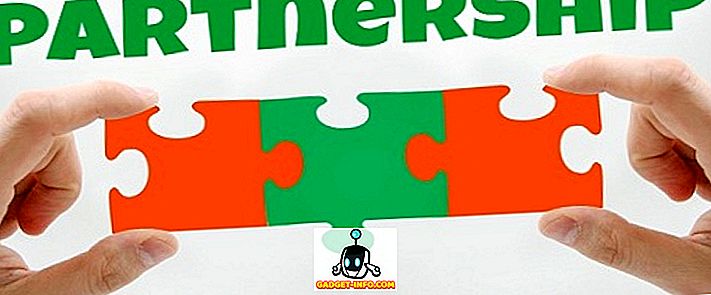






![zábava - Stav hudebního průmyslu [PICS]](https://gadget-info.com/img/entertainment/673/state-music-industry.png)
